Hướng dẫn chi tiết tải và cài đặt Free Pascal trên Windows 10
Nội dung bài viết
Free Pascal là công cụ lập trình Pascal hàng đầu, bài viết này từ Tripi sẽ hướng dẫn bạn cách tải và cài đặt Free Pascal trên Windows 10 một cách chính xác và hiệu quả.
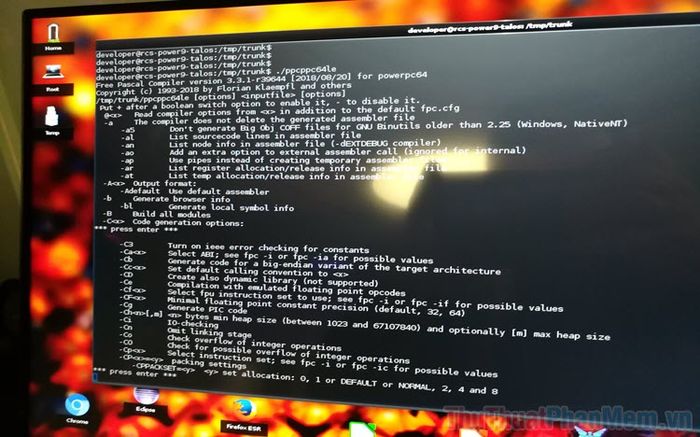
1. Hướng dẫn tải Free Pascal về máy tính Windows 10
Bước 1: Để đảm bảo Free Pascal hoạt động ổn định, hãy tải bản chính thức từ Trang chủ Free Pascal.
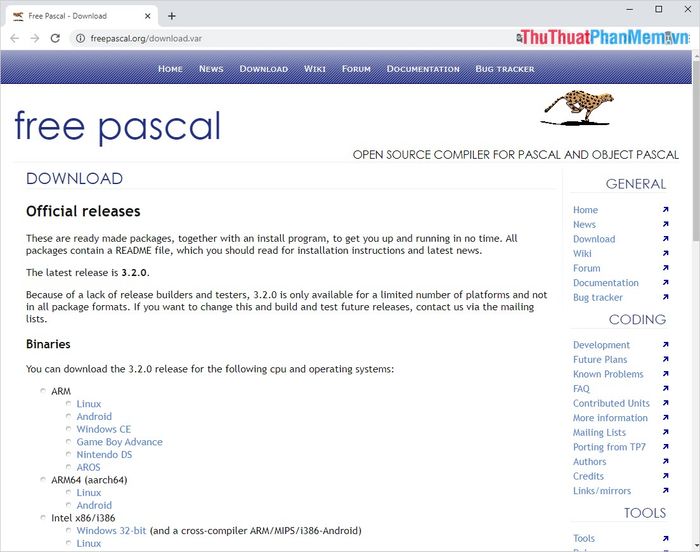
Bước 2: Tại trang chủ, kéo xuống phần AMD64/ Intel 64/x86_64 và chọn Windows 64-bit để tải phiên bản phù hợp.
Hầu hết máy tính Windows 10 hiện nay đều sử dụng nền tảng 64-bit, vì vậy đây là lựa chọn tối ưu. Nếu bạn đang dùng Windows 10 32-bit, hãy tìm và tải phiên bản tương ứng.
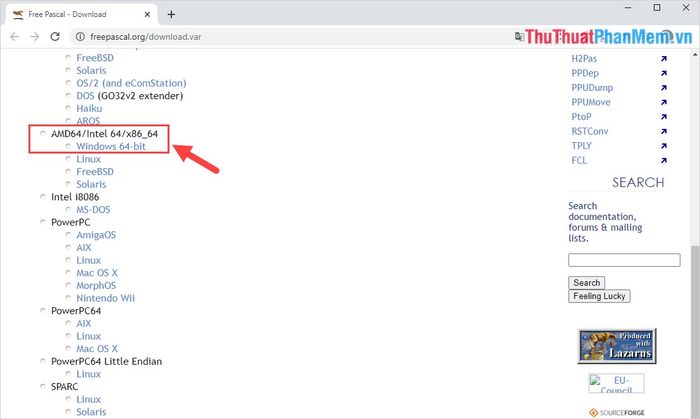
Bước 3: Chọn một trong ba nguồn tải chính thức. Đối với người dùng Việt Nam, server Hungary thường có tốc độ tải nhanh nhất nên bạn có thể ưu tiên lựa chọn này.
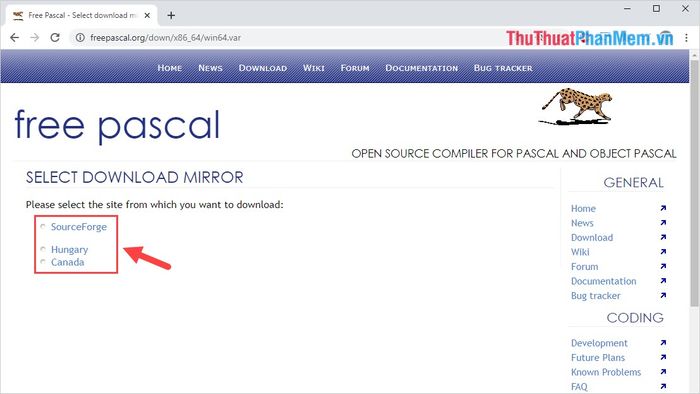
Bước 4: Nhấn vào mục Free Pascal để tải file cài đặt về máy và hoàn tất quá trình.

2. Hướng dẫn cài đặt phần mềm Free Pascal trên Windows 10
Sau khi tải phần mềm về máy, bạn có thể tiến hành cài đặt như các phần mềm thông thường. Nếu chưa rõ cách thực hiện, hãy tham khảo hướng dẫn chi tiết dưới đây.
Bước 1: Đầu tiên, nhấp chuột phải vào file cài đặt và chọn Open để khởi động quá trình cài đặt.
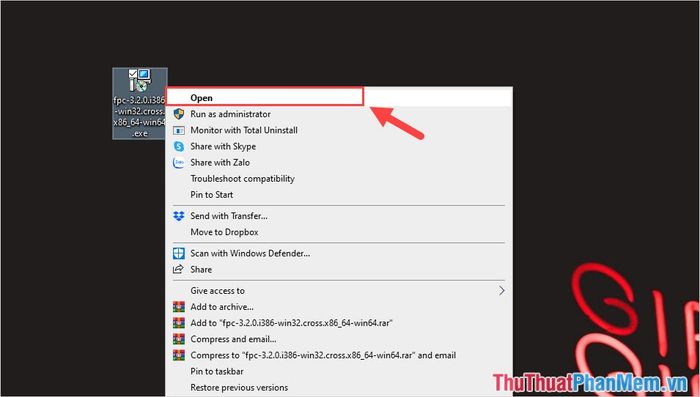
Bước 2: Khi cửa sổ Open File hiện ra, chọn mục RUN để bắt đầu cài đặt phần mềm.
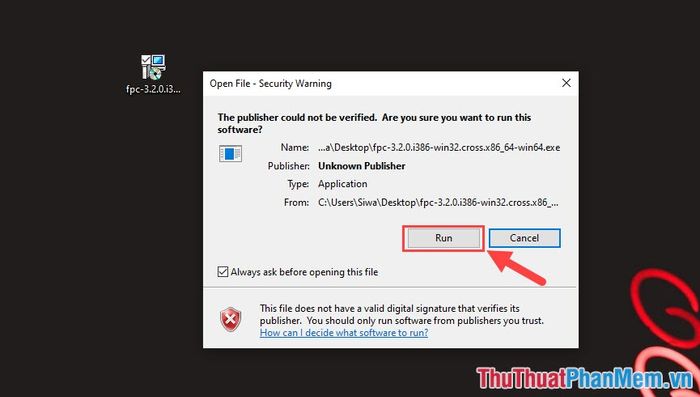
Bước 3: Tiếp theo, nhấn Next để phần mềm tự động tiến hành quá trình cài đặt.
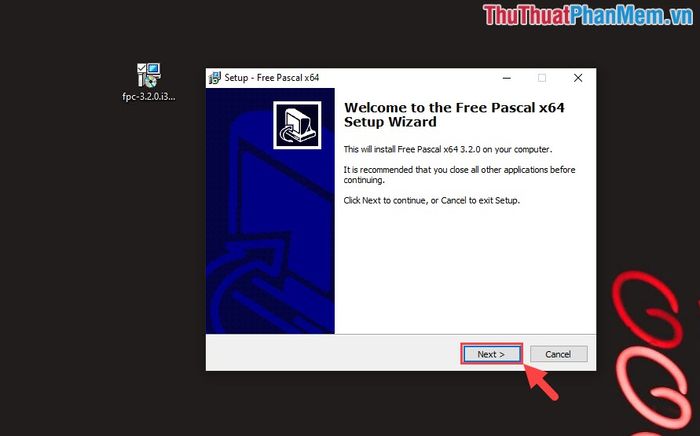
Bước 4: Trong cửa sổ thiết lập, chọn Full Installation để cài đặt phiên bản đầy đủ và tối ưu nhất.
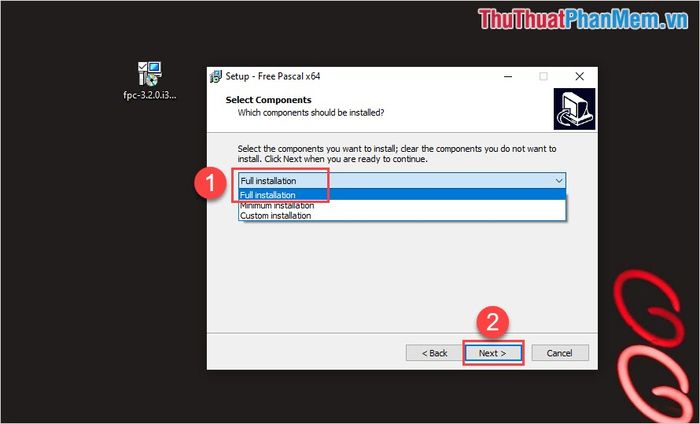
Bước 5: Chờ đợi quá trình cài đặt hoàn tất một cách tự động.
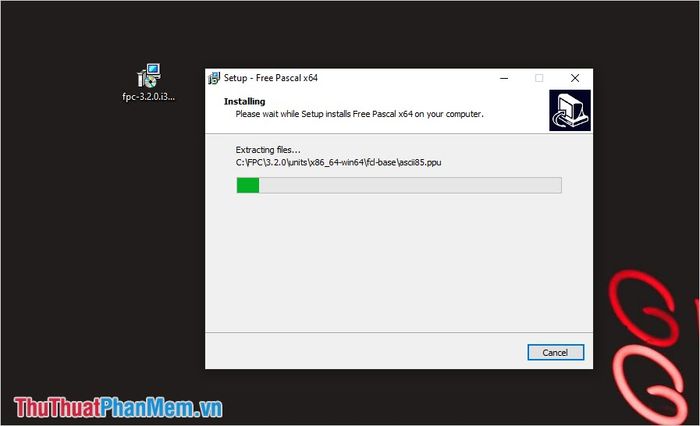
Bước 6: Nhấn Finish để kết thúc cài đặt. Phần mềm sẽ tự động khởi động, sẵn sàng cho bạn sử dụng.
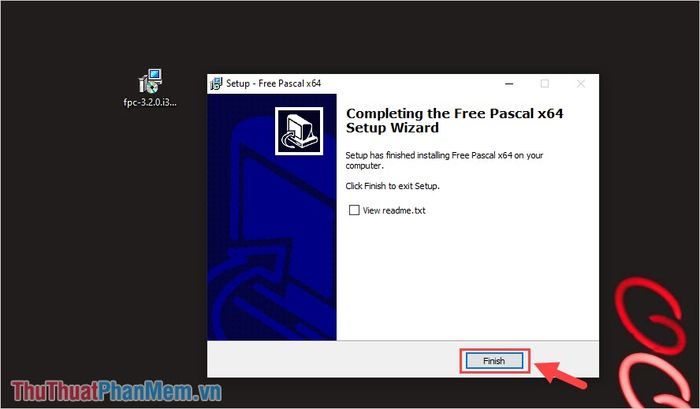
Bước 7: Sau khi hoàn tất cài đặt, bạn chỉ cần khởi động ứng dụng Free Pascal để bắt đầu sử dụng ngay.
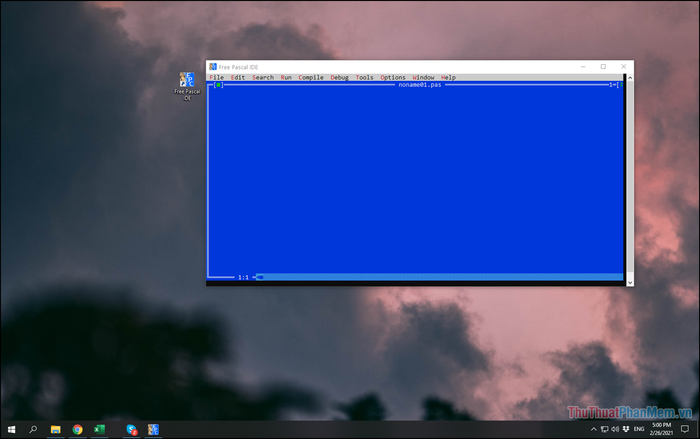
Trong bài viết này, Tripi đã hướng dẫn chi tiết cách tải và cài đặt Free Pascal một cách chuẩn xác. Chúc bạn có những trải nghiệm lập trình thú vị và hiệu quả!
Có thể bạn quan tâm

8 Công dụng đáng chú ý và những điều cần lưu tâm khi dùng Dorocodon

Bé bị trào ngược dạ dày cần lưu ý những thực phẩm nào nên bổ sung và những món ăn nào cần tránh để giúp giảm bớt triệu chứng?

Top 15 gương mặt trẻ nổi bật được Forbes vinh danh đầu năm 2017

Top 3 quán cà phê cá koi hút khách nhất tại Thái Nguyên

7 Bài tập phục hồi chức năng phổi hiệu quả cho người mắc COVID-19


